So signieren Sie ein PDF-Dokument auf iPhone und Android elektronisch
Veröffentlicht: 2021-12-04Die elektronische Signatur (oder E-Signatur) ist heutzutage zu einer immer häufigeren Methode zur Überprüfung der eigenen Identität geworden. Ein Grund dafür ist unter anderem, dass eine elektronische Signatur die Notwendigkeit einer persönlichen Anwesenheit überflüssig macht und das Signieren von Dokumenten aus der Ferne ermöglicht.

Die Verwendung eines MacOS- oder Windows-Computers ist zwar eine Möglichkeit, PDF-Dokumente elektronisch zu signieren, aber wenn Sie dies öfter tun müssen – und wenn Sie unterwegs sind – sollten Sie es auf einem mobilen Gerät tun.
In diesem Leitfaden zeigen wir die verschiedenen Möglichkeiten zum Signieren von PDF-Dokumenten auf Android- und iOS/iPadOS-Geräten.
Inhaltsverzeichnis
So signieren Sie PDF-Dokumente auf dem iPhone oder iPad elektronisch
Eine der einfachsten Möglichkeiten, ein PDF-Dokument auf einem iPhone oder iPad zu signieren, ist die Verwendung der Dateien-App. Files ist Apples standardmäßige Dateiverwaltungs-App für Geräte mit iOS und iPadOS, mit der Sie von einem Ort aus auf alle Ihre Dateien von lokalen und Cloud-Speicherdiensten zugreifen können.
Da es auf iOS und iPadOS vorinstalliert ist, können Sie sofort die folgenden Schritte ausführen, um Ihre PDF-Dokumente auf Ihrem iPad oder iPhone elektronisch zu signieren:
- Öffnen Sie die Dateien-App auf Ihrem iPhone oder iPad.
- Gehen Sie zu dem Ordner, der die PDF-Datei enthält, die Sie signieren möchten.
- Tippen Sie auf das PDF, um es mit dem integrierten PDF-Reader/Editor von File zu öffnen.
- Sobald das PDF geöffnet ist, tippen Sie auf das Markup-Tool (Stift)-Symbol in der oberen rechten Ecke, um die Markup-Funktionen aufzurufen. Füllen Sie alle erforderlichen Formularfelder aus.
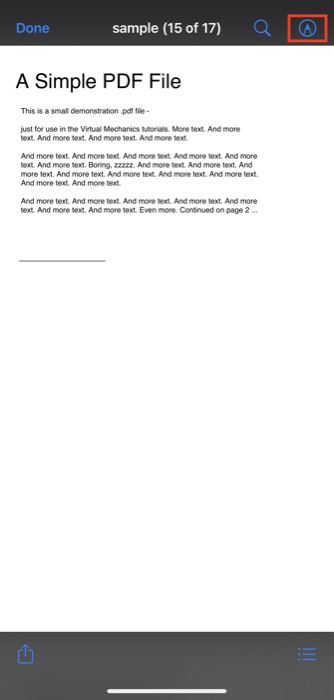
- Drücken Sie die Plus-Schaltfläche ( + ) und wählen Sie Signatur aus dem Menü.
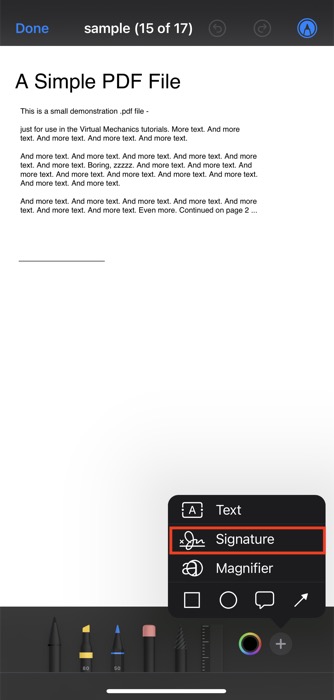
- Wenn Sie noch nie eine Signatur erstellt haben, zeigt Ihnen die App einen leeren Bildschirm. Verwenden Sie Ihre Finger, um Ihre Unterschrift auf diesem Bildschirm zu zeichnen.

- Wenn Sie fertig sind, klicken Sie auf Fertig .
Sobald Sie dies tun, speichert Files Ihre Signatur und fügt sie Ihrem Dokument hinzu. Sie können es dann anklicken und ziehen, um es in das Unterschriftsfeld des Formulars oder der PDF-Datei zu verschieben. In ähnlicher Weise können Sie auch die Größe der Signatur ändern, indem Sie den Rahmen um sie herum nach außen oder innen ziehen.
Außerdem haben Sie die Möglichkeit, auch die Signaturfarbe zu ändern. Klicken Sie dazu auf das Farbwähler-Symbol und wählen Sie eine Farbe aus der Farbpalette aus.
Wenn Sie schließlich mit Ihrer Signatur zufrieden sind, klicken Sie oben links auf Fertig , um das signierte PDF-Dokument zu speichern.
Andere iPhone- und iPad-Apps zum Signieren von PDF-Dokumenten
- DocuSign
- Signeasy
- Adobe Fill & Sign
- Adobe Acrobat Reader
So signieren Sie ein PDF-Dokument auf Android
Im Gegensatz zu einem iPhone oder iPad bietet der standardmäßige Dateimanager, der mit den meisten Android-Skins vorinstalliert ist, keine integrierte PDF-Signaturfunktion. Wenn Sie also ein PDF-Formular oder -Dokument auf Ihrem Android-Telefon oder -Tablet signieren müssen, müssen Sie einen PDF-Editor eines Drittanbieters verwenden.
Für die Zwecke dieses Leitfadens verwenden wir Adobe Acrobat Reader DC, eine größtenteils kostenlose App, mit der Sie PDFs kostenlos signieren können. Gehen Sie also zu dem Link unten, um Adobe Reader auf Ihrem Android aus dem Play Store herunterzuladen.
Download: Adobe Acrobat Reader DC
Wenn die App auf Ihrem Telefon oder Tablet installiert ist, führen Sie die folgenden Schritte aus, um Ihre PDF-Dokumente mit dem Acrobat Acrobat Reader zu signieren:
- Öffnen Sie den Dateimanager Ihrer Wahl auf Ihrem Android-Telefon oder -Tablet und gehen Sie zu dem Ordner mit der PDF-Datei, die Sie signieren möchten.
- Klicken Sie auf das PDF, und wenn Sie aufgefordert werden, eine App zum Öffnen auszuwählen, wählen Sie Adobe Acrobat aus. Wenn Sie diese Option nicht erhalten, öffnen Sie einfach Adobe Acrobat DC, und Sie sollten alle PDFs auf Ihrem Gerät sehen.
- Klicken Sie bei geöffneter PDF-Datei auf das Stiftsymbol unten auf dem Bildschirm und wählen Sie im Menü „Ausfüllen und unterschreiben“ aus.
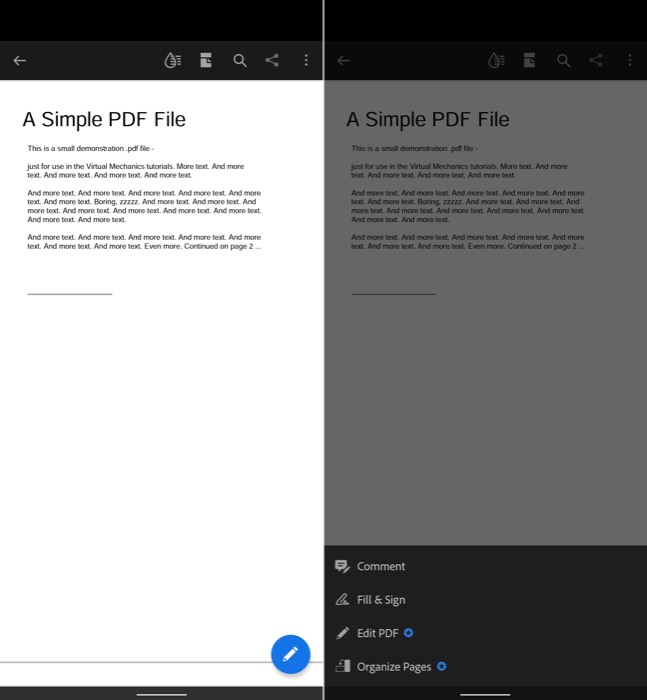
- Tippen Sie auf das Signatursymbol in der rechten unteren Ecke der Symbolleiste.
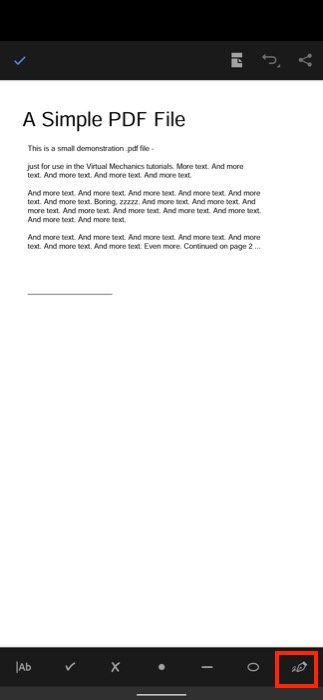
- Tippen Sie nun, je nachdem, ob Sie eine Unterschrift oder nur Ihre Initialen erstellen möchten, entweder auf Signatur erstellen oder Initialen erstellen .
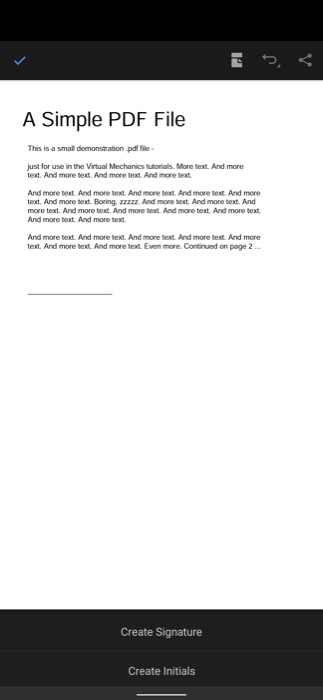
- Unabhängig davon, welche Option Sie wählen, werden Sie zu einem neuen Bildschirm weitergeleitet, auf dem Sie Ihre Unterschrift oder Initialen zeichnen müssen. Adobe Reader bietet Ihnen dazu die folgenden drei Möglichkeiten:
- Zeichnen: Damit können Sie Ihre Unterschrift/Initialen zeichnen. Sie können aus einer Auswahl an Signaturstilen wählen.
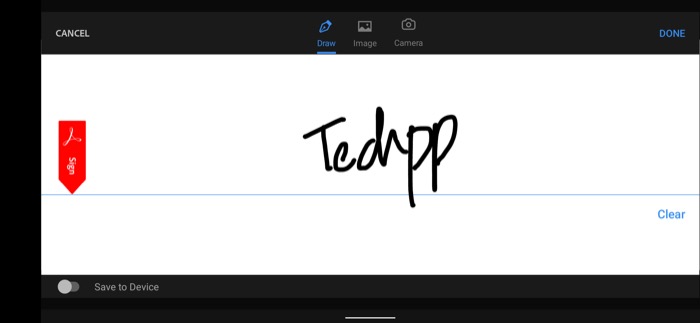
- Bild: Hiermit können Sie das Signaturbild von Ihrem Gerät hochladen.
- Kamera: Damit können Sie einen Schnappschuss Ihrer physischen Unterschrift oder Initialen machen.
- Zeichnen: Damit können Sie Ihre Unterschrift/Initialen zeichnen. Sie können aus einer Auswahl an Signaturstilen wählen.
- Sobald Sie Ihre Unterschrift oder Initialen erstellt haben, klicken Sie auf die Schaltfläche Fertig .
Adobe Reader speichert nun Ihre Unterschrift/Initialen und fordert Sie auf, auf einen Bereich im Dokument zu tippen, um sie hinzuzufügen. Nachdem Sie Ihre Signatur hinzugefügt haben, können Sie sie verschieben oder mit dem Pfeil vergrößern oder verkleinern.

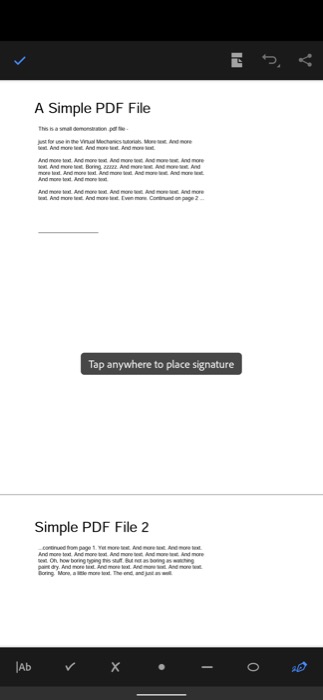
Wenn Sie mit Ihrer Unterschrift zufrieden sind, tippen Sie oben links auf das Häkchen, um das Dokument zu speichern.
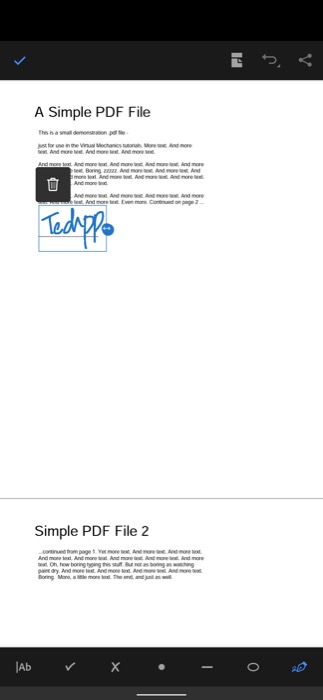
Andere Android-Apps zum Signieren von PDF-Dokumenten
- Adobe Fille & Sign
- PDFelement
- DocuSign
- unterschreibe jetzt
PDF kostenlos online signieren – Nicht-App-Lösungen
Neben der Verwendung spezieller PDF eSign-Apps auf Ihrem iPhone oder Android-Telefon können Sie auch kostenlose (oder kostenpflichtige) Online-PDF-Tools zum elektronischen Signieren von PDFs verwenden. Nachfolgend finden Sie einige der besten Online-PDF-Tools zum Signieren von PDF-Dateien:
- PDF-Filler
- Kleinpdf
- Unterschreibe jetzt
- Adobe Acrobat Online
Einer der größten Vorteile dieser Tools ist, dass sie unabhängig von Ihrem Mobilgerät und dessen Betriebssystem funktionieren und Sie sie nicht auf Ihrem Computer installieren müssen, um sie zu verwenden.
Dies erhöht zwar den Komfort, Sie müssen jedoch vorsichtig sein, wenn Sie diese Tools verwenden, da Sie für deren Verwendung Ihr PDF hochladen müssen. Wenn Sie also ein sensibles Dokument signieren möchten, müssen Sie die Verwendung von Online-Tools vermeiden und sich stattdessen an die Offline-Tools halten.
PDF-Dokumente einfach unterwegs signieren
Wenn Sie an einem Tag mit vielen PDF-Dokumenten arbeiten, kann es sich als sehr hilfreich erweisen, zu wissen, wie Sie sie von überall aus signieren können. Und mit diesem Leitfaden sollten Sie in der Lage sein, PDFs unterwegs einfach elektronisch zu signieren, egal welches Mobilgerät Sie verwenden.
Obwohl Sie auch eine Reihe anderer PDF-Bearbeitungs-Apps im App Store und Play Store finden, sind wir der Meinung, dass die Apps, die wir in diesem Handbuch erwähnt haben, die meisten Ihrer Anforderungen zum Signieren von Dokumenten erfüllen sollten.
Häufig gestellte Fragen zum Signieren eines PDF-Dokuments
2. Wie signiert man PDF-Dokumente auf iPhone, iPad und Android elektronisch?
Der Vorgang des elektronischen Signierens von PDF-Dokumenten variiert je nach Art des Geräts und des Betriebssystems, auf dem es ausgeführt wird. Wenn Sie beispielsweise ein iPhone oder iPad verwenden, können Sie die Dateien-App verwenden, die auf iOS und iPadOS vorinstalliert ist, um Ihre PDFs zu signieren, während Adobe Acrobat auf einem Android-Gerät eines der besten ist PDF-Apps zum Signieren eines PDF-Dokuments.
4. Welches ist die beste App zum elektronischen Signieren von Dokumenten auf Android und iPhone?
Es hängt davon ab, welches Gerät Sie verwenden. Wenn Sie ein iPhone oder iPad verwenden, können Sie das integrierte Signaturtool in der Dateien-App verwenden, um Ihre PDF-Dokumente zu signieren. Auf der anderen Seite, wenn Sie auf Android sind, können Sie Adobe Reader verwenden, um ein PDF zu signieren.
Natürlich gibt es auch andere PDF-Bearbeitungstools – einschließlich Online-PDF-Signaturtools – zum Signieren von PDFs, mit denen Sie eine PDF-Datei signieren können.
Einige dieser PDF-Tools sind:
- Adobe Fille & Sign
- PDFelement
- Kleinpdf
- Unterschreibe jetzt
- Adobe Acrobat Online
5. Was ist der Unterschied zwischen elektronischer Signatur und digitaler Signatur?
Eine elektronische Signatur ist eine digitale Form einer Unterschrift mit nasser Tinte, die rechtlich durchsetzbar und sicher ist, jedoch keine Codes oder Standards enthält. Es ist ein Symbol, ein Bild oder ein Prozess, der einer Nachricht oder einem Dokument beigefügt wird, um dabei zu helfen, die Identität einer Person zu erkennen und der Verwendung dieser Identität zuzustimmen.
Die digitale Signatur hingegen ist eine sichere Signatur, die auf einer Public-Key-Infrastruktur basiert und mit elektronischen Signaturen arbeitet. Mit anderen Worten, es ist ein elektronischer Fingerabdruck, der eine Person verschlüsselt und identifiziert.
Digitale Signaturen sind elektronischen Signaturen vorzuziehen, da sie sicherer und authentischer sind.
